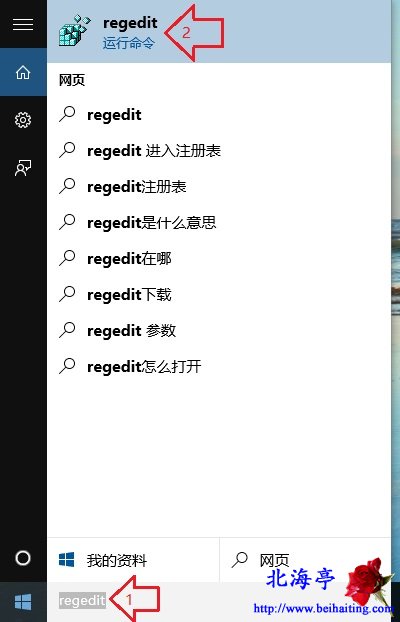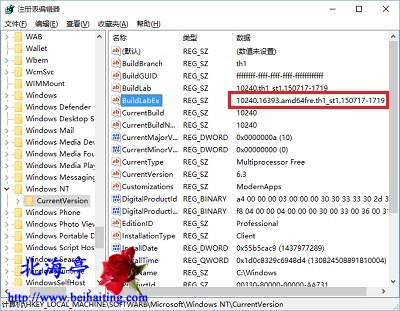|
怎么通过注册表查看Win10版本号?把问题搞复杂,说得云山雾罩,于用户没有丝毫好处。系统有稳定流畅的使用体验就好,没必要在意系统版本号!看到有网友爆注册表展示的系统版本号(好像版本更高一点,然后飘飘然自以为得计,做起高手的美梦),殊不知却让另一些朋友对方法感觉有点迷糊。导致笔者想到澄清下这个问题,于是编辑了下面的内容。 第一步、搜索框中输入regedit(运行命令都不要了),搜索结果中点击顶部“regedit运行命令”
第二步、在注册表编辑器窗口,依次展开HKEY_LOCAL_MACHINE\SOFTWARE\Microsoft\Windows NT\CurrentVersion,在右侧窗口找到“BuildLabEx”项目,后面的数据,就是系统版本号,和系统信息展示的版本号会有些不同。
您可能会感兴趣的内容:Win10系统信息工具在哪里,怎么查看Win10硬件配置? 怎么通过注册表查看Win10版本号的内容,希望能捅开那层窗户纸,让您得偿所愿! 扩展阅读:Win10系统免费更新服务多长时间? (责任编辑:IT信息技术民工) |